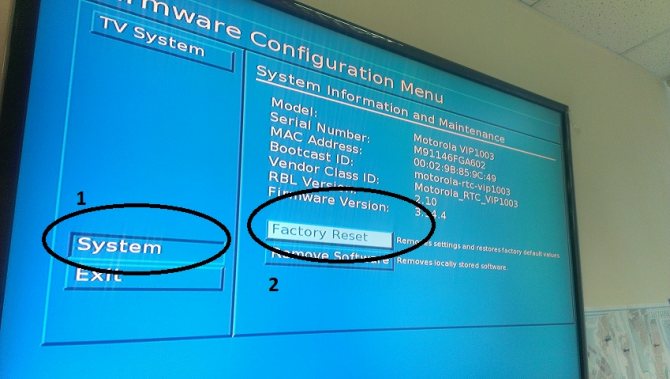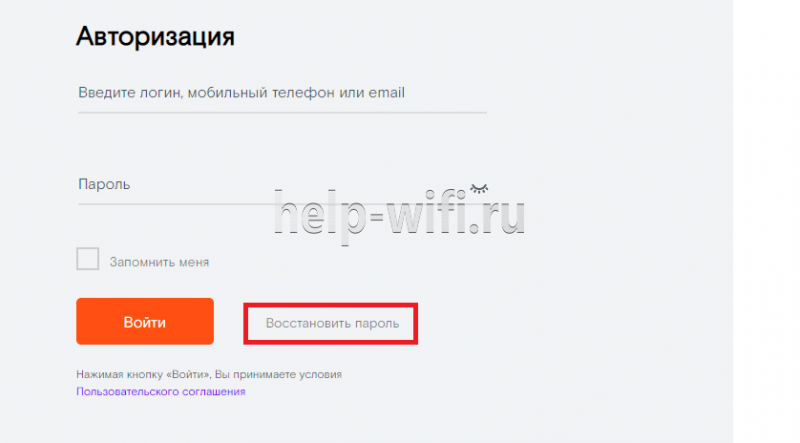Настройка пульта ростелеком
Содержание:
- Отзывы о наборе текста на дому
- Как настроить универсальный пульт Wink
- Как настроить пульт на телевизор
- Как настроить пульт Ростелекома под телевизор
- Управление, настройка и перепрограммирование устройства
- Как настроить пульт управления приставкой на ТВ?
- Как и где скачать пульт на смартфон
- Настройка пульта Ростелеком к телевизору LG
- Проверка драйверов
- Как остаться на связи
- Подключение через подбор кодов
- Пуль дистанционного управления Ростелеком
- Настройки устройства
Отзывы о наборе текста на дому
Как настроить универсальный пульт Wink
Как и ранее, настройка пульта Винк от Ростелеком на телевизор необходима для регулировки на нём звука, а так же включения и выключения. Все остальные функции выполняются уже на приставке. Есть три способа как настроить пульт Wink. Вот они:
- Настройка автоматическим перебором управляющих кодов;
- Настройка ручным вводом кода;
- Обучение пульта на сигналы родного ПДУ телевизора — инструкция.
Я рассмотрю первые два способа более подробно. Третий способ подойдёт в тех случаях, когда телевизора нет в списке и не получилось подобрать код в автоматическом режиме.
Автоматический подбор кода
Включите телевизор и STB приставку. После этого возьмите в руки универсальный пульт. Зажмите одновременно кнопки ВЛЕВО и ОК и удерживайте до тех пор, пока индикатор «TV» не моргнёт два раз.
Далее направьте пульт Wink на свой телевизор и нажмите на кнопку переключения каналов CH+. Смотрим на реакцию телевизора. Если он выключился, значит управляющий код подошел. Если не выключился — снова нажимаем на кнопку CH+ до тех пор, пока ТВ не выключится. Порой приходится так делать достаточно долго — каждое нажатие кнопки подставляет один управляющий код. Как только он подойдёт — нажмите на пульте кнопку ОК чтобы сохранить настройки.
Настройка пульта вручную
Второй способ настроить пульт Wink для управления телевизором — это ввод кода вручную. Делается это так:
— Нажимаем одновременно две кнопки: ВЛЕВО и ОК.
— Держим их нажатыми примерно 4-5 секунд, пока индикатор «TV» не моргнёт два раз.
— После этого вводим код для своего производителя телевизора из таблицы кодов (см.ниже).
— Индикатор «TV» должен моргнуть два раза.
Пробуем выключить телевизор. Если выключился — код подошёл. Если нет — пробуем следующий код. И так, пока один из них не подойдёт!
— Нажимаем кнопку ОК для сохранения настроек ПДУ.
После этого пульт Винк готов к управлению и STB-приставкой, и телевизором!
Таблица кодов Wink
| AIWA | 0056 0643 |
| BBK | 1645 2285 1523 |
| Blaupunkt | 0014 0015 0024 0026 0057 0059 0503 |
| Daewoo | 0634 2098 0661 0499 0624 0374 1909 0037 0556 0009 0218 0217 0451 1137 1902 1908 0880 1598 0876 1612 0865 0698 0714 0706 2037 1661 1376 1812 |
| DEXP (Hisense) | 1363 1314 1072 1081 2098 2037 2399 |
| Funai | 1817 1394 1037 1666 1595 0668 0264 0412 1505 0714 1963 |
| Fusion | 0085 0063 |
| Haier | 0057 |
| HITACHI | 0056 0006 0008 0009 0012 0013 0020 0022 0027 0030 0032 0033 0045 0080 0060 0062 0068 0069 0074 0083 0002 0057 0035 0111 0112 0504 0510 0514 0517 0522 0525 0527 0528 0529 0128 0130 0133 0542 0568 0574 0575 0148 0605 1078 |
| Hyundai | 1281 1468 1326 1899 1694 1612 1598 0865 0876 1606 0706 1556 1474 1376 2154 1563 1667 1163 |
| JVC | 0653 1818 0053 2118 0606 0371 0683 0036 0218 0418 0093 0650 2801 |
| LG | 2182 1423 1840 1663 0178 0037 1305 1842 1768 0714 1637 0606 1319 1721 1265 0556 0715 1681 0001 0698 2057 2731 1859 1860 1232 2362 1149 |
| Mystery | 2241 |
| Panasonic | 0650 1636 1650 0226 0250 1310 0361 0853 0367 0037 0556 0163 0548 0001 1335 0108 1480 2264 |
| Philips | 0556 0037 1506 1744 2015 1583 1495 1867 0605 1887 1455 1695 1454 0554 0343 0374 0009 0200 0361 1521 2665 2463 |
| Samsung | 2051 0812 0618 0587 1458 1619 0556 1249 1312 2103 2137 1630 0644 2094 1584 2097 1235 0009 0037 1678 0217 0370 0060 0766 0814 0072 0264 1037 0163 1243 |
| Sanyo | 0208 1208 0292 0036 0011 0370 0339 0072 0217 0045 0009 0163 0037 0556 0486 0170 1649 1624 1037 1667 1149 1163 1585 2279 |
| Sharp | 0093 1193 1659 1667 1393 2214 0036 0818 2402 0053 0200 0852 2810 1163 1935 |
| Sony | 1505 1825 1651 2778 1751 1625 0010 0011 0834 1685 0036 0000 0810 |
| Supra | 0374 0009 |
| TCL | 2272 1039 |
| Telefunken | 0625 0560 0074 0109 0343 0498 0262 0471 0287 0335 0073 0037 0556 0486 0714 1556 0346 0821 1585 1588 1163 1667 |
| Thomson | 0625 0560 0343 0287 0109 0471 0335 0205 0037 0556 1447 0349 1588 |
| Toshiba | 1508 0508 0035 1567 1289 1656 1667 0714 1243 1935 0070 1582 1265 1704 0217 0109 0195 0191 0618 1916 1908 0009 0698 0037 0832 1556 0650 1156 1343 1037 2732 2598 1163 1652 0767 2818 |
Полный список кодов для пульта Wink Вы можете найти здесь — ссылка. Это самый полный на сегодня список поддерживаемых телевизоров.
Если у Вас возникли какие-то проблемы с настройкой — пишите, попробуем помочь!
Как настроить пульт на телевизор
Не все торопятся выполнить эту процедуру. Во многих семьях даже заведена такая привычка: пользоваться двумя пультами. Одним устройством они включают и выключают телевизор, а другим устройством управляют приставкой. Но это крайне неудобное дело. Поэтому лучше все-таки один раз чуток подразобраться, а уже затем с комфортом пользоваться только одним пультом от Ростелекома. Тем более, что он такой хороший, что его не хочется выпускать из рук )
Оказывается, есть три способа подключить пульт к телевизору. Но все они работают по одному и тому же принципу. Здесь главное понять, за счет чего устройство от Ростелеком способно управлять практически любой моделью телевизора. А все очень просто. У каждой модели ТВ есть свой уникальный код. И задача настройки пульта сводится лишь к тому, чтобы указать ему этот код.
Автоматический перебор кодов
Этот способ подходит для тех, кто не знает код своей модели телевизора и не хочет заморачиваться с тем, чтобы его искать, но желает узнать, как подключить пульт Ростелеком. Также его можно использовать, когда не сработал никакой другой подход. Например, у вас экзотическая модель телевизора, и остается лишь надеяться на то, что какой-нибудь другой код случайным образом неожиданно подойдет.
Придется потратить время на то, чтобы методом перебора всех возможных кодов подобрать подходящий.
Инструкция:
Вам нужно нажать одновременно две кнопки 7 (OK) и 2 (TV). Держите их нажатыми в течении трех секунд. На кнопке 2 должен дважды мигнуть светодиод. Это говорит о том, что пульт переключился в режим программирования. Не бойтесь этого слова! Дальше все будет также просто, как и до этого момента.
Теперь нужно ввести команду 991
Обратите внимание на светодиоид, который должен два раза мигнуть, просигнализировав о том, что команда принята к исполнению.
Теперь нужно нажать на 2 (TV). И снова пульт послушно подмигнет вам дважды.
Наступило время для самого ответственного момента. Нужно направить устройство на экран телевизора и нажать на кнопку переключения каналов вперед 12 (CH+). Мигнув, пульт покажет вам, что выполнил команду и подставил один код для проверки. Он пытается выключить телевизор
Если этого не произошло, то снова нажмите один раз 12 (CH+). Итак до тех пор, пока телевизор работает. Выключение телевизора покажет, что вы подобрали подходящий код. Значит нужно нажать на среднюю кнопку 7 (OK), сохранив этот код в качестве основного.
Он пытается выключить телевизор. Если этого не произошло, то снова нажмите один раз 12 (CH+). Итак до тех пор, пока телевизор работает. Выключение телевизора покажет, что вы подобрали подходящий код. Значит нужно нажать на среднюю кнопку 7 (OK), сохранив этот код в качестве основного.
Полуавтоматическая настройка путем перебора кодов
Возможно, вам покажется слишком долгой и нудной описанная выше процедура настройки. И это правильно! Если есть возможность упростить процесс, то это обязательно нужно сделать.
Для этого подхода вам понадобиться узнать производителя своего телевизора. Не каждый производитель поддерживается. Найдите вашего производителя в приведенной ниже таблице и узнайте его номер.
| Производитель | Номер |
| Grundig | 1 |
| JVC | 2 |
| LG | 3 |
| Panasonic | 4 |
| Philips | 5 |
| Samsung | 6 |
| Sharp | 7 |
| Sony | 8 |
| Thomson / TLC | 9 |
| Toshiba |
Если вы нашли здесь своего производителя, то выполните два простых шага:
- Держите в течение трех секунд 2 (TV). Пульт оповестит вас о принятии команды, дважды мигнув светодиоидом. Режим программирования включен.
- Теперь вам нужно просто нажать кнопку с цифрой, которая соответствует номер производителя. Держите кнопку нажатой. Пульт будет автоматически перебирать все коды, относящиеся только к этому производителю и посылать команду на выключение. Когда телевизор выключится, вам нужно будет просто отпустить нажатую кнопку. Код сохранится в устройстве.
Возможно, вашего производителя нет в этом списке. В таком случае вам поможет следующий способ настройки.
Ручной ввод: коды для настройки пульта
Итак, последовательно действий следующая:
- Поставьте устройство в режим программирования. Для этого нажмите и удерживайте кнопки кнопки 7 (OK) и 2 (TV) в течении трех секунд. Устройство подскажет вам о том, что режим включен, дважды мигнув светодиодом.
- Наберите код, который соответствует вашей модели телевизора (таблица представлена ниже в конце статьи).
- Нажмите на клавишу 2 (TV). Если все работает верно, то телевизор выключится. В противном случае вы можете попробовать повторить шаги с 1 по 3, подставив другой код.
Как настроить пульт Ростелекома под телевизор
Конструкция пульта Ростелеком ничем не отличается от других пультов. Несмотря на то, что расположение кнопок стандартное, компания-производитель решила отказаться от цветных кнопок. В таком пульте, кроме цифр от 0 до 9, есть кнопки включения/выключения приставки, а для пользования главным меню предусмотрены стрелочки.
Кроме того, кнопка «влево» открывает доступ к дополнительным таблицам управления, а если символы вводились вручную, стирает лишнее.
В пультах Ростелеком предусмотрены внутренние коды, которые позволяют настроить устройство, но лучше использовать коды, ориентируясь на модель телевизора. Этот способ настройки мы и рассмотрим.
Ввод кода, в зависимости от модели телевизора
Для каждой модели телевизора предусмотрен свой код, который и вводят с помощью пульта Ростелеком. Сами коды приведены в таблице ниже, а пока рассмотрим сам процесс настройки пошагово.
Для ввода кода необходимо:
Одновременно нажать на кнопки ОК и TV, и удержать их в течение 5 секунд. Светодиод на кнопке TV должен мигнуть два раза. Это значит, что пульт вошел в режим программирования. Если этого не произошло, нужно повторить попытку.
Пульт направляют на приставку, и вводят четыре цифры кода, ориентируясь на модель телевизора
Важно, что в момент ввода каналы не должны переключаться. Если это все же происходит, значит, пульт не вошел в режим программирования, и нужно повторить инструкцию из первого пункта.
Если код был введен правильно, индикатор на кнопке TV дважды мигнет красным цветом
Если произошла ошибка, индикатор будет гореть, не мигая, в течение нескольких секунд.
Поскольку для разных моделей телевизоров предусмотрено несколько вариантов кода, вполне возможно, что придется поочередно пробовать вводить несколько из них, прежде, чем пульт привяжется к телевизору. Коды приведены в таблице.
|
Производитель телевизора |
Код |
|
LG |
2182 1149 1423 1840 1663 0178 0037 1305 1842 1768 0714 1637 0606 1319 1721 1265 0009 0556 0715 1681 0001 0217 0163 0109 0698 0247 0361 2057 2731 |
|
Samsung |
2051 0618 0812 0587 1458 1619 0556 1249 1312 2103 2137 1630 0644 2094 1584 2097 1235 0009 0037 1678 0217 0370 0060 0766 0814 0072 0264 1037 0163 |
|
Sony |
1505 1825 1651 1625 1751 0010 0011 1685 0036 0000 0810 2778 |
|
Toshiba |
0035 0060 0154 0508 0156 0243 0036 0070 0102 1508 0217 0109 0718 0195 0191 0618 1916 1908 0009 0698 0037 1945 |
|
JVC |
0653 1818 0053 2118 0606 0371 0683 0036 0218 0418 0093 0650 2801 |
|
Philips |
0556 0037 1506 1744 2015 1583 1495 1867 0605 1887 1455 1695 1454 0554 0343 0374 0009 0200 0361 1521 |
|
Panasonic |
0650 1636 1650 0226 0250 1310 0361 0853 0367 0037 0556 0163 0548 0001 1335 0108 2677 |
|
Supra |
0374 0009 |
|
Thomson |
0625 0560 0343 0287 0109 0471 0335 0205 0037 0556 1447 0349 1588 |
|
Sharp |
0093 1193 1659 1667 1393 2214 0036 0818 2402 0053 0200 0852 2810 1163 1935 |
|
Erisson |
1682 |
|
Rolsen |
1371 0819 0037 0556 2098 2037 2001 |
|
Shivaki |
0037 2129 2270 0556 0443 0451 0374 0178 |
|
Haier |
1615 2212 1560 2134 0876 |
|
GoldStar |
0037 0009 0370 0217 0247 0556 0163 0361 0109 0606 0714 0715 0455 |
|
Telefunken |
0625 0560 0074 0109 0343 0498 0262 0471 0287 0335 0073 0037 0556 0486 0714 1556 0346 0821 1585 1588 1163 1667 |
|
Sanyo |
0208 1208 0292 0036 0011 0370 0339 0072 0217 0045 0009 0163 0037 0556 0486 0170 1649 1624 1037 1667 1149 1163 1585 2279 |
|
Mystery |
2241 |
Управление, настройка и перепрограммирование устройства
По оформлению и функционалу, пульт Ростелекома ничем не отличается от своих аналогов. Он также подходит и для других приставок ip-телевидения (верно и обратное). Эргономика устройства достаточно хорошая, он приятен на ощупь и удобен в управлении.
Управление
Как и на любом устройстве дистанционного управления, здесь вы найдете множество кнопок, предназначение которых для большинства современных пользователей интуитивно понятно и не вызывает вопросов. Однако есть и некоторые нюансы. Остановимся на этом моменте, разобрав функционал каждой кнопки:
- Power — предназначена для включения и отключения ТВ-приставки;
- A/V — позволяет переключиться с одного видеовыхода телевизора на другой, работает только в режиме управления;
- TV — используется для включения/отключения телевизора;
- Меню — переход в главное меню;
- Toggle — находится под кнопкой A/V, справа от Меню, предназначена для смены режимов (меню-просмотр);
- Back — слева от Меню, позволяет вернуться в предыдущее окно;
- Верх, Вниз, Влево, Вправо — стрелки позволяют переключаться между различными элементами, в режиме просмотра открывают дополнительную панель;
- ОК — предназначена для подтверждения выбора;
- Назад, Вперед — предназначены для перемотки видео, работает исключительно в режиме просмотра;
- Play/Pause — в режиме просмотра используются для остановки и включения видео;
- CH — две кнопки со стрелочками, предназначены для переключения каналов;
- Mute — отключение звука (повторное нажатие включает его);
- Lost Channel — расположена под кнопкой Mute. Используется для переключения между двумя последними каналами;
- Volume — используются регулировки громкости;
- 0-9 — клавиатура для введения цифр и букв.
Настройка
Для того чтобы синхронизировать пульт дистанционного управления Ростелекома с вашим телевизором, вам необходимо использовать один из существующих способов:
- настройка с помощью кодировки от производителя;
- настройка с помощью автоматического подбора кода.
Важно: для этого, во время настройки, телевизор должен быть включен
Программирование пульта с помощью кода производителя
Первый метод предполагает, что вы знаете специальный код, используемый производителем вашей модели телевизора для того, чтобы пользователь мог запрограммировать пульт ДУ (в том числе, от Ростелекома). Как правило, он указывается в сопутствующей документации. Если вы не знаете ваш код, можете воспользоваться следующей таблицей.
Итак, после того, как вы узнали ваш код, вам следует одновременно зажать кнопки ОК и TV. После этого светодиод около кнопки TV должен мигнуть, что означает включение режима программирования. Далее вам нужно ввести ваш код, используя клавиатуру на пульте. В том случае, если код был введен верно, должен моргнуть светодиод. В завершение попробуйте использовать устройство: увеличьте громкость, переключите канал, чтобы удостовериться, что настройка прошла успешно.
Программирование пульта с помощью автоматического подбора
В случае если вы не смогли найти код для вашего устройства, стоит воспользоваться вторым методом, чтобы привязать пульт Ростелекома к телевизору — автоматическим подбором.
Первое действие точно такое же — вам потребуется одновременно зажать кнопки ОК и TV, пока не загорится светодиод около кнопки TV не “моргнет” пару раз. Будет активирован режим программирования, после чего следует ввести код 991 и нажать кнопку CH+. Каждое нажатие будет формировать определенный код и отправлять его к телевизору, пока не будет найден подходящий, что проявится в виде выключения телевизора. В завершение вам нужно нажать на кнопку ОК, чтобы сохранить код пульта. Если процедура сделана правильно светодиод около кнопки TV “моргнет” два раза.
Как настроить пульт управления приставкой на ТВ?
Полный список кодов для всех поддерживаемых ТВ-приставками Ростелеком модели телевизоров можно скачать здесь:
Сразу оговорюсь, что с известными марками типа Samsung, LG, Sony, Phillips, Sharp проблем никаких нет. Сложности возникают при попытке настроиться на телевизоры DNS, Dexp, Fusion, BBK и прочие модели третьего сорта.
Подключение по коду производителя:
1. Нажмите на ПДУ одновременно две кнопки OK и TV и держите их в нажатом состоянии примерно 3 секунды, пока светодиод на кнопке не мигнет два раза. Пульт Ростелеком перешёл в режим программирования!
2. Наберите с помощью пульта 4 цифры кода, соответствующего вашей модели телевизора (см. таблицу кодов). Если код введен правильно, светодиод мигнет два раза.
Если светодиод загорается на длительное время, повторите шаги 1-2.3. Попробуйте отправить команду с пульта на телевизор. Оптимальнее всего увеличить или уменьшить громкость. Если громкость на телевизоре увеличилась, код установлен правильно. Если громкость не увеличилась, выберите другой код из таблицы и повторите шаги 1-3.
Подключение автоматическим перебором кодов:
Убедитесь, что телевизор включен.
1. Нажмите одновременно кнопки OK и TV на пульте Ростелеком и удерживайте их в течение двух-трех секунд, пока светодиод на кнопке TV не мигнет два раза. Вы перевели пульт РТК в режим программирования.2. Введите код 991 с пульта.3. Нажмите кнопку переключения канала — CH+. Каждый раз, когда Вы однократно нажимаете CH+, пульт выбирает один код из своего списка и посылает телевизору команду на выключение.4. Как только выключился телевизор, нажмите на OK, чтобы сохранить код. Если код сохранен успешно, светодиод на кнопке TV мигнет два раза.
Пульт управляет телевизором и приставкой одновременно — что делать?!
Если при управлении ТВ-приставкой с помощью пульта ДУ одновременно управляется телевизор (переключаются каналы на ТВ при переключении каналов на ТВ-приставке), это означает, что код управления ТВ-приставкой Ростелеком и код управления Вашим телевизором совпадают. Чтобы устранить этот конфликт, Вам нужно всего лишь смените код, по которому пульт РТК управляет ТВ-приставкой. Существует аж 5 различных кодов. Вам надо всего лишь подобрать тот, при котором пульт от ТВ-приставки не управляет телевизором одновременно.
Коды для исправления одновременного управления ТВ и STB ресивера:
Чтобы сменить код управления приставкой, выполните следующее:
1. Направьте пульт на ТВ-приставку.2. Нажмите на кнопки OK и POWER одновременно и держите их в течение двух-трёх секунд. Вы переключили пульт и ТВ-приставку в режим программирования.
3. Выберите один код из представленных выше и наберите 4 цифры на пульте.4. Попробуйте нажать кнопку на пульте, которая вызывает конфликт управления с телевизором.
Если конфликт не устранен, выберите другой код из таблицы и повторите шаги снова.
Как и где скачать пульт на смартфон
При пользовании тюнером часто бывают ситуации, когда пульт дистанционного управления выходит из строя. Причиной может быть механическая поломка, программные сбои, попадание внутри влаги и т. д. В такой ситуации на ум приходит два выхода — отремонтировать имеющийся ПДУ или купить новый. Но есть и альтернативный вариант: управление приставкой Ростелеком со смартфона при помощи специальных программ. Ниже рассмотрим доступные приложения и их особенности.
IPTV SML-482
Приложение SML-482 используется в качестве пульта ДУ для управления одноименной приставкой. Для работы программы необходимо наличие ИК порта на устройстве. В перечень поддерживаемых провайдеров входят многие компании, в том числе Ростелеком (Интерактивное ТВ 2.0). С помощью софта для приставки клиенты компании могут управлять основными функциями с телефона без основного пульта ДУ.
Плюсы:
- быстрая и простая настройка;
- работает почти со всеми моделями телевизоров;
- универсальность применения;
- работает со многими тюнерами, в том числе IPTV HD Mini.
Недостатки:
- бесплатная версия имеет ограничения;
- на некоторых смартфонах работает некорректно;
- необходимо наличие ИК-порта;
- доступна только для телефонов с Андроид.
Чтобы скачать пульт от приставки Ростелеком на телефон, требуется зайти на Play Market, а там набрать название программы. Как вариант, можно загрузить утилиту и по прямой ссылке. Для этого введите в поисковой строке ссылку play.google.com/store/apps/details?id=org.humansoftware.sml482remote&hl=ru&showAllReviews=true.
MAG 250 Пульт
Еще один качественный пульт от приставки Ростелеком на телефоне — утилита MAG 250 Remote. Софт поддерживает все опции обычного пульта ДУ для IPTV ТВ-тюнеров типа MAG 250 и Aura HD. В отличие от рассмотренной выше программы, здесь не нужно наличие ИК-порта, ведь управление осуществляется с помощью Вай-Фай. Кроме приставки Ростелеком, с помощью софта можно управлять разными телевизорами — Тошиба, LG, Самсунг, Филипс, JVC, Fujitsu и другими.
Функционал:
- Поддержка ИК-порта по Вай Фай.
- Управление телевизором по ИК.
- Автоматическое обнаружение.
- Поддержка нескольких ТВ-тюнеров.
- Вибрация.
- Виджет для домашнего и заблокированного дисплеев.
- Программная клавиатура.
Плюсы:
- Наличие бесплатной версии.
- Надежно работает с ТВ-тюнером.
- Полноценный функционал стандартного ПДУ.
- Работа через WiFi.
- Оперативная реакция автора на замечания пользователей.
Минусы:
- Не работает через ИК порт.
- Ограниченный функционал бесплатной версии.
- Функционирует не на всех телевизорах.
- Подходит только для конкретных моделей приставки Ростелеком.
- Доступна только для телефонов с Android.
На сегодня количество программ для управления тюнером ограничено, ведь большая часть ПО рассчитана на работу с телевизорами.
Настройка пульта Ростелеком к телевизору LG
Пульт соединяется к ТВ с помощью специальных цифровых ключей. Для каждой модели есть пара штук или десятков разных кодов, с помощью которых осуществляется синхронизация устройств.
Выставить необходимые параметры подключения пульта РТК и устройству можно двумя путями. Все действия можно провести вручную, если знать, как выставить необходимые настройки, либо же выставив автонастройку подключения.
Инструкцию можно найти и в мануале, который прилагается к пульту.
Автонастройку стоит проводить, если необходимый код неизвестен. В противном случае проще вручную синхронизировать устройство, введя необходимую комбинацию цифр для синхронизации. В любом случае, каждая модель содержит в памяти не один код, подойти может сразу несколько сочетаний цифр.
Вручную
Иногда проще подключить пульт к телевизору в ручном режиме. Например, если модель можно синхронизировать с помощью лишь нескольких кодов, иначе при автоподключении ПДУ начнёт перебирать все коды, что займёт ещё больше времени.
Инструкция объединения пульта РТК и телевизора следующая:
- Активируем режим настройки комбинацией «ОК»+ «TV».
- Когда индикатор заморгает, нужно выбрать из таблицы кодов необходимую 4-значную последовательность цифр, набрав её на клавиатуре.
- Если пульт замигает ещё несколько раз, значит, код был принят. Если диод непрерывно горит красным цветом – комбинация не подошла.
- Проверив и убедившись, что всё работает, следует нажать на «ОК», чтобы устройство сохранило настройки.
Требуемые коды для устройств марки LG приведены в таблице.
Автоматически
Самый простой способ синхронизации. ПДУ самостоятельно подберёт требуемые коды, перебирая цифровые ключи, которые уже заложены в памяти.
Порядок действий такой:
- Зажимаем «ОК»+«TV».
- Как только индикатор подаст сигнал, набираем на клавиатуре «911» и жмём на «CH+».
- Жмём на кнопку переключения каналов с паузами в несколько секунд.
При попытке переключиться устройство отправит сигнал на выключение ТВ, воспользовавшись новым ключом. Если экран погас – значит, автоподбор прошёл успешно, необходимый код был найден, и прибор был синхронизирован с телевизором.
Процедура, однако, продлится долго, поскольку гаджет будет перебирать все занесённые в память коды. В большинстве случаев система использует универсальные коды синхронизации, но если автоматическая настройка не удалась, тогда стоит ввести необходимый код вручную.
Проверка драйверов
Как остаться на связи
Подключение через подбор кодов
У каждого девайса есть свой код для взаимодействия с пультами ДУ. Настройка связки с приставкой обычно не нужна, так как все по умолчанию уже откалибровано. А вот для управления телевизором придется подобрать нужную числовую последовательность, чтобы гаджеты нашли друг друга правильно и не конфликтовали.
Перво-наперво необходимо включить ваш телевизор. На время синхронизации он должен быть в активном состоянии. После этого следует найти в таблице цифровую последовательность, которая соответствует модели вашего устройства.
Самые популярные фирмы вы найдете в таблице.
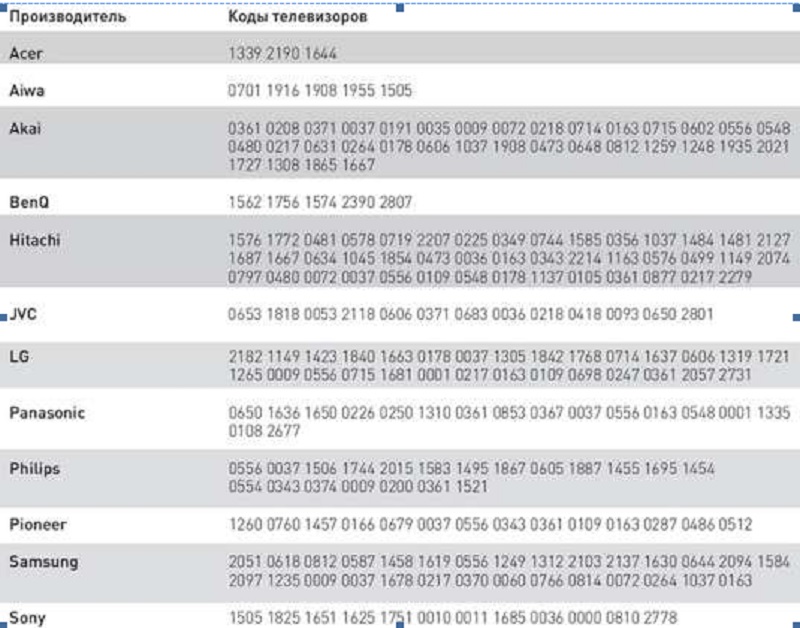
Дальше:
- Носик пульта должен «смотреть» на приставку, а не на телевизор. Первую команду вы отдаете ей для перехода в режим программирования. Достигается это одновременным зажатием (недолгим – обычно двух секунд достаточно) двух клавиш – OKи TV.
- Чтобы понять, что девайсы перешли в нужную фазу настройки, посмотрите на диод рядом с TV. Он должен мигнуть два раза. После этого кнопки можно отпустить, операция выполнена.
- Как видно из таблицы, последовательность для синхронизации состоит из 4 цифр. Их нужно набрать на пульте как на телефоне. Правильность введения подтверждается также через мигание диода: два раза – все получилось. Горит долго – что-то не так, начните калибровать заново.
- Если диод мигнул два раза, то нужно еще проверить, как слушается ваш телевизор – на некоторых моделях не все функции могут быть доступны через пульт Ростелеком из-за конфликта между приставкой и ТВ. Для этого попробуйте совершить любое действие с ТВ через новый пульт (увеличить или уменьшить громкость, что-то базовое). Если получилось, калибровка верна. Если нет – нужно подобрать другую последовательность для вашего девайса и повторить первые шаги.
Конечно, подбирать коды вручную – то еще занятие, особенно, если цифры из таблицы не подошли. Поэтому существует другой метод.
Пуль дистанционного управления Ростелеком
Пульт отлично располагается как в руках взрослого человека, так в детских ладошках, благодаря отлично разработанному корпусу. Место расположения трех главных кнопок управления, которые по форме своего расположения напоминают дугу — верхняя часть устройства.
Каждая из кнопок, расположенных на пульте, имеет свою особенную функцию:
- Кнопка управления, расположенная по центру дуги — «Power». Предназначена для включения/выключения ТВ-приставки.
- Справа от кнопки «Power» располагается кнопка «TV» — включение/выключение телевизора.
- Слева от кнопки «Power» располагается кнопка «A/V» — переключение видеовыходов телевизора.
- Кнопка «МЕНЮ» — нажав на нее возможен переход в главное меню устройства.
- Кнопка «Back» находится слева от «МЕНЮ» — возврат в предыдущее состояние.
- Кнопка «TOOGLE» располагается справа «МЕНЮ» — предназначена для переключения режима меню/режима просмотра.
- Клавиша «ОК», предназначена для подтверждения выбора, и кнопки навигации (стрелки «вверх», «вниз», «вправо», «влево»), расположены под кнопкой «МЕНЮ». Клавиши навигации предназначены:
- — в режиме меню для перехода между элементами;
- — в режиме просмотра предназначены для открытия дополнительной панели, а также для перемотки при зажатии кнопок «влево», «вправо».
- Кнопки с изображениями наложенных прямоугольников «НАЗАД» и «ВПЕРЕД» — активно только в режиме просмотра. Однократное нажатие осуществит перемотку назад/вперед с определенной скоростью, двукратное и троекратное увеличит скорость перемотки.
- Действующий режим просмотра предусматривает использование кнопки «Play/Pause» (воспроизведение или пауза);
- Кнопки «V0LUME» (с изображением рупоров) — предназначены для увеличения или уменьшения громкости звука. Расположены с левой стороны корпуса
- Кнопки «CHANNEL» — предназначены для включения следующего или предыдущего канала на ТВ-приставке, а при активном режиме просмотра программ передач используются для перехода между страницами. Расположены с правой стороны корпуса.
- Кнопка «MUTE» (с изображением перечеркнутого рупора) — предназначена для отключения/включения звука на устройстве.
- Кнопка «LAST CHANNEL» — нажав на нее можно осуществлять переключение между 2 последними просмотренными каналами.
- Кнопки с изображениями цифровыми изображениями (0…9), под каждой из кнопок обозначены определенные буквы и знак пробела — предназначены для ввода цифр и букв. Место их расположения — нижняя часть корпуса.
Настройки устройства
Чтобы правильно сделать установки при подключении пульта к телевизору, пользователь должен знать четыре цифры кода производителей изделия, а алгоритм настроек выглядит примерно так.
- Включаем бытовой прибор в сеть.
- Несколько секунд удерживаем кнопки TV и OK в нажатом состоянии. Светодиод на первой кнопке должен подать сигнал — подмигнуть два раза — это означает, что пульт вошел в режим и готов к перепрограммированию.
- При помощи специальной панели вводим цифры из таблицы, где указаны коды на все марки телевизоров.
- Если все манипуляции были правильно выполнены, то диод на кнопке TV опять нам дважды мигнет. Если он не мигает, а светится постоянно, надо повторить наши действия.
- Теперь попробуйте управление — увеличьте громкость. Если все получилось, то это свидетельствует о том, что синхронизация кода управления произошла. Теперь вы легко можете управлять ТВ и приставкой.
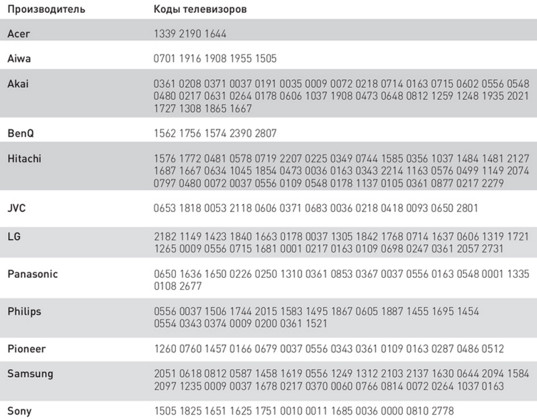
Автоматический режим
Сейчас мы расскажем, как настроить пульт Ростелеком автоматически, а не вручную — для этого надо выполнить поэтапно такие операции.
- Сначала действуем, как в первом варианте (см. пункт II).
- Набираем на панели 991 — подходит для всех телевизоров.
- Затем переключаем каналы, телевизор автоматически выбирает код, настраивает канал и дает вам сигнал об отключении.
- Когда все каналы настроены, то устройство отключится — нажмите ОК. Пульт сообщает пользователю об успешном сохранении кода обычным подмиганием светодиода, привязка каналов и настройка ТВ окончены.
Теперь вы можете при помощи пульта переключаться на просмотр любого канала. К слову, если вы не являетесь абонентом Ростелеком, вы тоже вполне можете использовать один ПДУ для управления телевизором и приставкой, а также другими устройствами. Для этого необходимо приобрести универсальный пульт и правильно его настроить.
Сброс установок
Если по какой-то причине вам необходимо срочно сбросить все ранее произведенные настройки, то надо выполнить следующие действия:
- выполняем пункты I, II (см. раздел настройки изделия);
- вводим новый код 997 — правильность также подтверждается миганием светодиода, но уже кнопки POWER (четыре раза).
Таким образом вы удалили все ранее сохраненные настройки, влияющие на управление ТВ и приставкой. Теперь для прежнего пользования все операции надо производить заново.